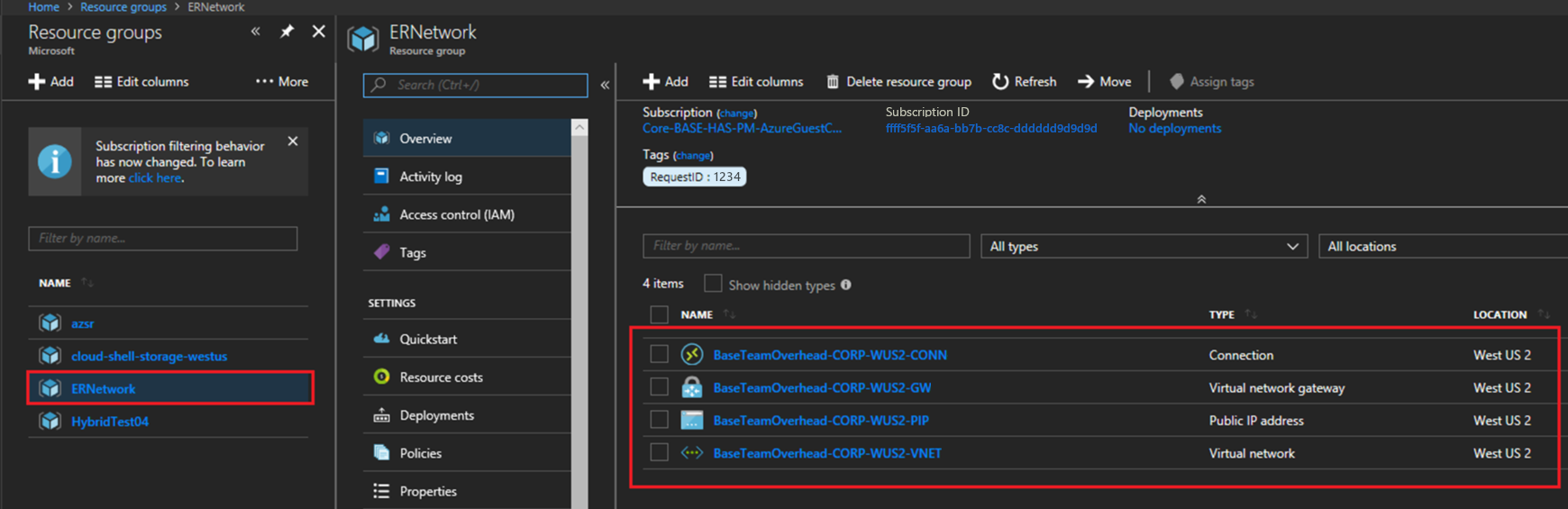Skonfiguruj replikację magazynu serwer-serwer za pomocą Storage Replica
Replika magazynowa umożliwia skonfigurowanie dwóch serwerów do synchronizowania danych, tak aby każdy z nich zawierał identyczną kopię tego samego wolumenu. W tym artykule opisano konfigurację replikacji serwer-serwer oraz sposób konfigurowania środowiska i zarządzania nim.
Do zarządzania repliką magazynu można użyć Centrum administracyjnego systemu Windows lub programu PowerShell.
Aby zapoznać się z omówieniem korzystania z Storage Replica w Centrum administracyjnym systemu Windows, obejrzyj następujące wideo:
Warunki wstępne
Las usług katalogowych Active Directory Domain Services. (Nie musisz uruchamiać systemu Windows Server 2016).
Dwa serwery z systemem Windows Server 2019 lub Windows Server 2016 Datacenter.
Jeśli korzystasz z systemu Windows Server 2019, możesz zamiast tego użyć wersji Standard Edition, jeśli replikowanie tylko jednego woluminu o rozmiarze do 2 TB jest odpowiednie dla danego scenariusza.
Dwa zestawy magazynów, które mogą obejmować obudowy "po prostu kilka dysków" (Serial Attached SCSI, JBOD), sieć magazynowania Fibre Channel (FC SAN), docelowy interfejs iSCSI (Internet Small Computer Systems Interface) lub lokalny magazyn SCSI czy Serial Advanced Technology Attachment (SATA). Pamięć masowa powinna zawierać kombinację napędu dysku twardego (HDD) i dysku półprzewodnikowego (SSD). Każdy zestaw magazynowy jest dostępny wyłącznie dla jednego serwera, bez współdzielonego dostępu.
Każdy zestaw magazynu musi obsługiwać tworzenie co najmniej dwóch dysków wirtualnych, jeden dla replikowanych danych i jeden dla dzienników. Pamięć fizyczna musi mieć te same rozmiary sektorów na wszystkich dyskach danych. Magazyn fizyczny musi mieć te same na wszystkich dyskach dziennika rozmiary sektorów.
Co najmniej jedno połączenie Ethernet/TCP na każdym serwerze na potrzeby replikacji synchronicznej, ale preferowany jest zdalny bezpośredni dostęp do pamięci (RDMA).
Odpowiednie reguły zapory i routera umożliwiają dwukierunkowy ruch protokołu ICMP (Internet Control Message Protocol), protokołu SMB (port 445 i port 5445 dla SMB Direct) oraz zarządzania usługami sieci Web (WS-Man) (port 5985) między wszystkimi węzłami.
Sieć łącząca serwery, która posiada wystarczającą przepustowość do obsługi obciążenia operacji we/wy oraz średnie opóźnienie 5 ms na potrzeby replikacji synchronicznej. Replikacja asynchroniczna nie ma zalecenia dotyczącego opóźnienia.
W przypadku replikacji między serwerami lokalnymi i maszynami wirtualnymi platformy Azure należy utworzyć połączenie sieciowe między serwerami lokalnymi a maszynami wirtualnymi platformy Azure. Aby utworzyć link, użyj usługi Azure ExpressRoute, użyj połączenia bramy sieci VPN typu lokacja-lokacja lub zainstaluj oprogramowanie sieci VPN na maszynach wirtualnych platformy Azure, aby połączyć je z siecią lokalną.
Replikowany magazyn nie może znajdować się na dysku zawierającym folder systemu operacyjnego Windows.
Ważny
W tym scenariuszu każdy serwer musi znajdować się w innej lokacji fizycznej lub w innej lokacji logicznej. Każdy serwer musi mieć możliwość komunikowania się z innym serwerem za pośrednictwem sieci.
Wiele z tych wymagań można sprawdzić za pomocą polecenia cmdlet Test-SRTopology. Dostęp do tego narzędzia można uzyskać, jeśli zainstalujesz replikę magazynu lub zainstalujesz funkcje narzędzia do zarządzania repliką magazynu na co najmniej jednym serwerze. Aby użyć narzędzia, wystarczy zainstalować i uruchomić polecenie cmdlet. Więcej informacji znajduje się w dalszej części artykułu.
Wymagania dotyczące programu Windows Admin Center
Aby używać razem usługi Storage Replica i Windows Admin Center, potrzebne są następujące elementy:
| System | System operacyjny | Wymagane dla |
|---|---|---|
| Dwa serwery (dowolna kombinacja sprzętu lokalnego, maszyn wirtualnych i maszyn wirtualnych w chmurze, w tym maszyn wirtualnych platformy Azure) |
Windows Server 2019, Windows Server 2016 lub Windows Server (Semi-Annual Channel) | Replika magazynu |
| Jeden komputer | Windows 10 | Centrum administracyjne systemu Windows |
Nota
Obecnie nie można zarządzać repliką magazynu przy użyciu programu Windows Admin Center na serwerze.
Warunki i zasady
W tym przewodniku użyto następującego środowiska jako przykładu:
Dwa serwery: SR-SRV05 i SR-SRV06
Para logicznych "lokacji", które reprezentują dwa różne centra danych: Redmond i Bellevue
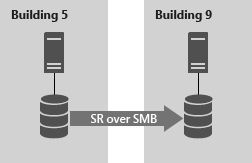
Krok 1. Instalowanie i konfigurowanie programu Windows Admin Center na komputerze
Jeśli używasz Centrum Administracyjnego systemu Windows do zarządzania Storage Replica, wykonaj następujące kroki, aby skonfigurować komputer do zarządzania Storage Replica.
Pobierz i zainstaluj program Windows Admin Center.
Pobierz i zainstaluj narzędzia administracji zdalnej serwera .
Jeśli używasz systemu Windows 10 w wersji 1809 lub nowszej, zainstaluj funkcję RSAT: Moduł repliki magazynu dla programu Windows PowerShell z funkcji na żądanie.
Otwórz sesję programu PowerShell jako administrator:
- Wybierz Start.
- Wprowadź programu PowerShell.
- Kliknij prawym przyciskiem myszy na Windows PowerShell.
- Wybierz pozycję Uruchom jako administrator.
Wprowadź następujące polecenie, aby włączyć protokół WS-Man na komputerze lokalnym i skonfigurować domyślną konfigurację zarządzania zdalnego na kliencie:
winrm quickconfigWprowadź Y, aby włączyć usługi WinRM i utworzyć wyjątek w zaporze dla tych usług.
Krok 2. Aprowizuj system operacyjny, funkcje, role, magazyn i sieć
Zainstaluj system Windows Server w obu węzłach serwera przy użyciu typu instalacji Windows Server (Środowisko pulpitu).
Możesz użyć maszyny wirtualnej platformy Azure połączonej z siecią za pośrednictwem usługi ExpressRoute.
Nota
Począwszy od programu Windows Admin Center w wersji 1910, można automatycznie skonfigurować serwer docelowy na platformie Azure. Jeśli wybierzesz tę opcję, zainstaluj system Windows Server na serwerze źródłowym, a następnie przejdź do Krok 3: Konfigurowanie replikacji serwer-serwer.
Dodaj informacje o sieci, dołącz serwery do tej samej domeny co komputer z systemem Windows 10 management (jeśli używasz jednego), a następnie uruchom ponownie serwery.
Nota
W pozostałych krokach zaloguj się jako użytkownik domeny, który jest członkiem wbudowanej grupy administratorów na wszystkich serwerach. Pamiętaj, aby podnieść poziom uprawnień programu PowerShell i wierszy polecenia w pozostałych krokach, jeśli korzystasz z instalacji serwera graficznego lub na komputerze z systemem Windows 10.
Połącz pierwszy zestaw obudów magazynu JBOD, obiektu docelowego iSCSI, sieci SAN fc lub lokalnego magazynu bezpośrednio dołączonego dysku stałego (DAS) do serwera w lokacji Redmond.
Połącz drugi zestaw pamięci z serwerem w miejscu Bellevue.
W razie potrzeby zainstaluj najnowsze oprogramowanie układowe i sterowniki do magazynu i obudowy dostarczone przez dostawcę, najnowsze sterowniki karty magistrali hosta (HBA), najnowsze oprogramowanie układowe BIOS/UEFI dostawcy, najnowsze sterowniki sieciowe oraz najnowsze sterowniki mikroukładu płyty głównej na obu węzłach. Uruchom ponownie węzły w miarę potrzeby.
Nota
Skonsultuj się z dokumentacją dostawcy sprzętu, aby skonfigurować pamięć współdzieloną i sprzęt sieciowy.
Upewnij się, że ustawienia systemu BIOS/UEFI dla serwerów zapewniają wysoką wydajność, takie jak wyłączenie stanu C, ustawienie szybkości QPI, włączenie dostępu do pamięci bezformowej (NUMA) i ustawienie najwyższej częstotliwości pamięci. Upewnij się, że zarządzanie energią w systemie Windows Server ma ustawioną wartość Wysoka wydajność. Uruchom ponownie zgodnie z wymaganiami.
Skonfiguruj role zgodnie z opisem w następujących sekcjach:
metoda Windows Admin Center
- W Centrum administracyjnym systemu Windows przejdź do Menedżera serwera, a następnie wybierz jeden z serwerów.
- Przejdź do Role & Funkcje.
- Wybierz pozycję Features>Storage Replica, a następnie wybierz pozycję Install.
- Powtórz te kroki na innym serwerze.
metody Menedżera serwera
Uruchom ServerManager.exe i utwórz grupę serwerów. Dodaj wszystkie węzły serwera.
Zainstaluj role i funkcje serwera plików i repliki magazynu na każdym z węzłów. Następnie uruchom ponownie węzły.
metody programu Windows PowerShell
Na SR-SRV06 lub komputerze zdalnego zarządzania uruchom następujące polecenie w konsoli programu Windows PowerShell, aby zainstalować wymagane funkcje i role. Następnie uruchom ponownie węzły.
W menedżerze serwera wybierz pozycję Utwórz grupę serwerów, a następnie dodaj wszystkie węzły serwera.
Zainstaluj rolę serwera plików i funkcję repliki magazynu na każdym z węzłów i uruchom je ponownie. Aby dowiedzieć się więcej, zobacz Instalowanie lub odinstalowywanie ról, usług roli lub funkcji
Aby uzyskać więcej informacji na temat tych kroków, zobacz Instalowanie lub odinstalowywanie ról, usług ról lub funkcji
Skonfiguruj magazyn zgodnie z opisem w poniższych krokach.
Ważny
- Musisz utworzyć dwa woluminy w każdej obudowie: jeden dla danych i jeden dla dzienników.
- Dyski dziennika i danych muszą być inicjowane jako tabela partycji GUID (GPT), a nie jako główny rekord rozruchowy (MBR).
- Dwa woluminy danych muszą mieć identyczny rozmiar.
- Dwa woluminy dziennika powinny mieć identyczny rozmiar.
- Wszystkie replikowane dyski danych muszą mieć te same rozmiary sektorów.
- Wszystkie dyski logów muszą mieć te same rozmiary sektorów.
- Woluminy logów powinny używać magazynu opartego na pamięci flash, takiego jak SSD. Zalecamy przechowywanie dzienników, które zapewnia szybsze przechowywanie danych. Woluminy dziennika nigdy nie mogą być używane w przypadku innych obciążeń.
- Dyski danych mogą używać dysków HDD, SSD lub kombinacji hierarchicznej i mogą używać przestrzeni lustrzanej lub parzystości albo RAID 1, RAID 10, RAID 5 lub RAID 50.
- Wolumin dziennika musi być domyślnie co najmniej 9 GB. Może być większy lub mniejszy w zależności od wymagań dziennika.
- Rola serwera plików jest niezbędna tylko do działania Test-SRTopology. Otwiera wymagane porty zapory do testowania.
w przypadku obudów JBOD:
Upewnij się, że każdy serwer może wyświetlać tylko obudowy magazynu tej lokacji i czy połączenia SAS są poprawnie skonfigurowane.
Aprowizuj magazyn przy użyciu funkcji Miejsca do magazynowania: wykonaj kroki od 1 do 3 w Wdrażanie miejsc do magazynowania na serwerze Stand-Alone przy użyciu programu Windows PowerShell lub Menedżera serwera.
Dla magazynu iSCSI:
Upewnij się, że każdy klaster może widzieć tylko obudowy magazynowe danej lokalizacji. Jeśli używasz interfejsu iSCSI, należy użyć więcej niż jednej karty sieciowej.
Konfiguruj magazyn przy użyciu dokumentacji dostawcy. Jeśli używasz obiektów docelowych iSCSI opartych na systemie Windows, zapoznaj się z instrukcją magazynu blokowego iSCSI.
W przypadku magazynowania SAN FC:
Upewnij się, że każdy klaster może wyświetlać tylko obudowy pamięci masowej danego miejsca i że hosty są prawidłowo skonfigurowane strefowo.
Skonfiguruj magazyn przy użyciu dokumentacji dostawcy.
w przypadku lokalnej pamięci masowej dysków stałych:
Upewnij się, że pamięć masowa nie zawiera woluminu systemowego, pliku stronicowania ani plików zrzutu.
Skonfiguruj magazyn przy użyciu dokumentacji dostawcy.
Uruchom program Windows PowerShell i użyj polecenia cmdlet
Test-SRTopology, aby określić, czy spełniasz wszystkie wymagania *Storage Replica*. Możesz użyć polecenia cmdlet w trybie tylko dla wymagań do szybkiego testu lub w długotrwałym trybie oceny wydajności.Aby na przykład sprawdzić, czy proponowane węzły mają wolumin F: i wolumin G: oraz aby uruchomić test przez 30 minut, użyj następującego polecenia:
MD c:\tempWażny
Jeśli używasz serwera testowego bez obciążenia operacji zapisu na określonym woluminie źródłowym w okresie oceny, rozważ dodanie dodatkowego obciążenia, aby wygenerować przydatny raport. Należy przetestować obciążenia przypominające środowisko produkcyjne, aby wyświetlić rzeczywiste liczby i zalecane rozmiary dziennika. Alternatywnie skopiuj niektóre pliki do woluminu źródłowego podczas testu lub pobierz i uruchom DISKSPD w celu generowania operacji zapisu we/wy. Na przykład, wykonaj kopię próbki z niskim obciążeniem operacji zapisu, które trwa 10 minut, na woluminie D:
Diskspd.exe -c1g -d600 -W5 -C5 -b8k -t2 -o2 -r -w5 -i100 -j100 d:\testSprawdź raport TestSrTopologyReport.html, aby upewnić się, że spełniasz wymagania Storage Replica.
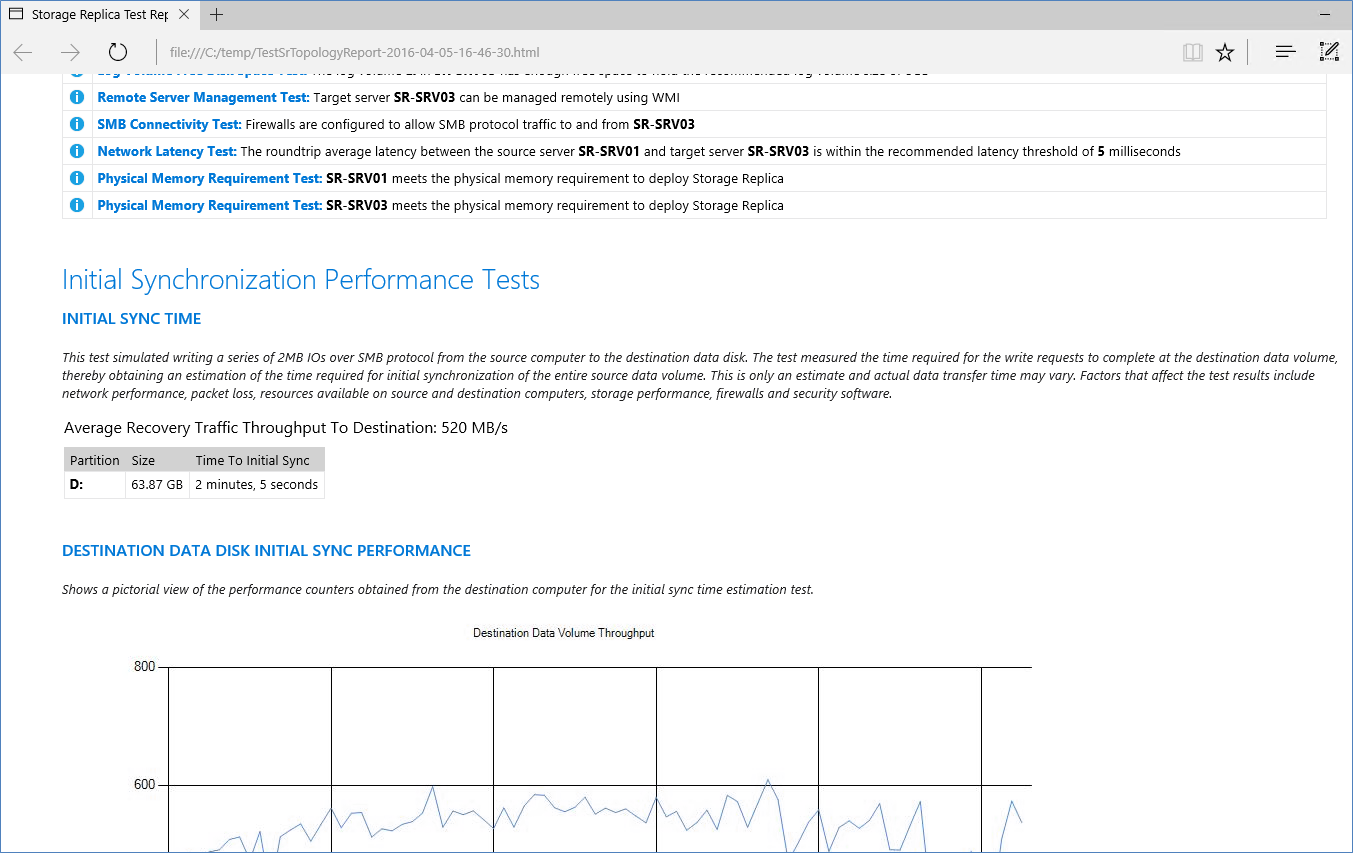
Krok 3. Konfigurowanie replikacji serwer-serwer
Korzystanie z centrum administracyjnego systemu Windows
Dodaj serwer źródłowy:
- Wybierz Dodaj.
- Wybierz pozycję Dodaj połączenie serwera.
- Wprowadź nazwę serwera, a następnie wybierz pozycję Prześlij.
W okienku Wszystkie połączenia wybierz serwer źródłowy.
W okienku Narzędzia wybierz pozycję Replika magazynu.
Wybierz pozycję New, aby utworzyć nowe partnerstwo.
Aby utworzyć nową maszynę wirtualną platformy Azure do użycia jako docelowe miejsce partnerstwa:
W obszarze Replikuj z innym serweremwybierz Użyj nowej maszyny wirtualnej platformy Azure, a następnie wybierz Dalej. Jeśli ta opcja nie jest widoczna, upewnij się, że używasz programu Windows Admin Center w wersji 1910 lub nowszej.
Określ informacje o serwerze źródłowym i nazwę grupy replikacji, a następnie wybierz pozycję Dalej.
Ten krok rozpoczyna proces, który automatycznie wybiera maszynę wirtualną platformy Azure z systemem Windows Server 2019 lub Windows Server 2016 jako miejsce docelowe dla źródła migracji. Usługa Storage Migration Service zaleca rozmiary maszyn wirtualnych, które pasują do źródła, ale możesz zastąpić to ograniczenie, wybierając pozycję Zobacz wszystkie rozmiary. Dane spisu służą do automatycznego konfigurowania dysków zarządzanych i ich systemów plików oraz dołączania nowej maszyny wirtualnej platformy Azure do domeny usługi Active Directory.
Po utworzeniu maszyny wirtualnej platformy Azure przez Windows Admin Center podaj nazwę grupy replikacji, a następnie wybierz Utwórz. Windows Admin Center rozpoczyna normalny proces wstępnej synchronizacji repliki magazynu, aby rozpocząć ochronę danych.
Oto wideo pokazujące, jak używać Storage Replica do migrowania do maszyn wirtualnych platformy Azure:
Podaj szczegóły partnerstwa, a następnie wybierz Utwórz.
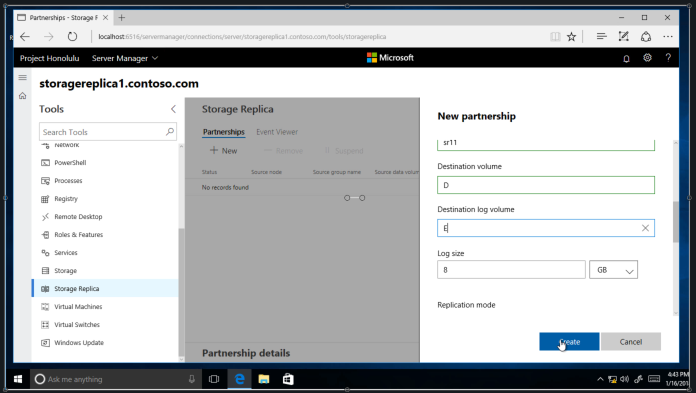
Nota
Usunięcie partnerstwa z funkcji Storage Replica w Windows Admin Center nie powoduje usunięcia nazwy grupy replikacji.
Korzystanie z programu Windows PowerShell
Następnie skonfiguruj replikację serwer-serwer przy użyciu programu Windows PowerShell. Wszystkie poniższe kroki należy wykonać bezpośrednio na węzłach lub z komputera zdalnego zarządzania, który zawiera narzędzia administracji zdalnej serwera systemu Windows Server.
Upewnij się, że używasz konsoli programu PowerShell z podwyższonym poziomem uprawnień jako administrator.
Skonfiguruj replikację serwer-serwer. Określ dyski źródłowe i docelowe, dzienniki źródłowe i docelowe, węzły źródłowe i docelowe oraz rozmiar dziennika.
New-SRPartnership -SourceComputerName sr-srv05 -SourceRGName rg01 -SourceVolumeName f: -SourceLogVolumeName g: -DestinationComputerName sr-srv06 -DestinationRGName rg02 -DestinationVolumeName f: -DestinationLogVolumeName g: -LogType RawOto przykładowe dane wyjściowe:
DestinationComputerName : SR-SRV06 DestinationRGName : RG02 SourceComputerName : SR-SRV05 PSComputerName :Ważny
Domyślny rozmiar dziennika to 8 GB. W zależności od wyników polecenia cmdlet
Test-SRTopologymożna użyć parametru-LogSizeInBytes, aby ustawić wyższą lub niższą wartość.Aby uzyskać stan źródła i miejsca docelowego replikacji, użyj poleceń cmdlet
Get-SRGroupiGet-SRPartnership:Get-SRGroup Get-SRPartnership (Get-SRGroup).replicasOto przykładowe dane wyjściowe:
CurrentLsn : 0 DataVolume : F:\ LastInSyncTime : LastKnownPrimaryLsn : 1 LastOutOfSyncTime : NumOfBytesRecovered : 37731958784 NumOfBytesRemaining : 30851203072 PartitionId : c3999f10-dbc9-4a8e-8f9c-dd2ee6ef3e9f PartitionSize : 68583161856 ReplicationMode : synchronous ReplicationStatus : InitialBlockCopy PSComputerName :Określ postęp replikacji zgodnie z opisem w poniższych krokach.
Na serwerze źródłowym uruchom następujące polecenie i sprawdź identyfikatory zdarzeń 5015, 5002, 5004, 1237, 5001 i 2200:
Get-WinEvent -ProviderName Microsoft-Windows-StorageReplica -Max 20Na serwerze docelowym uruchom następujące polecenie, aby wyświetlić zdarzenia Storage Replica, które pokazują tworzenie relacji partnerskiej. To zdarzenie określa liczbę skopiowanych bajtów i czas utworzenia partnerstwa.
Na przykład:
Get-WinEvent -ProviderName Microsoft-Windows-StorageReplica | Where-Object {$_.ID -eq "1215"} | flOto przykładowe dane wyjściowe:
TimeCreated : 4/8/2016 4:12:37 PM ProviderName : Microsoft-Windows-StorageReplica Id : 1215 Message : Block copy completed for replica. > [!NOTE] > By design, Storage Replica dismounts the destination volumes and their drive letters or mount points.Alternatywnie grupa serwerów docelowych repliki zawsze określa liczbę bajtów pozostałych do skopiowania. Do wykonywania zapytań dotyczących informacji można użyć programu PowerShell.
Na przykład:
(Get-SRGroup).Replicas | Select-Object numofbytesremainingOto przykład postępu (który się nie kończy):
while($true) { $v = (Get-SRGroup -Name "RG02").replicas | Select-Object numofbytesremaining [System.Console]::Write("Number of bytes remaining: {0}`r", $v.numofbytesremaining) Start-Sleep -s 5 }Na serwerze docelowym uruchom następujące polecenie i sprawdź identyfikatory zdarzeń 5009, 1237, 5001, 5015, 5005 i 2200, aby zrozumieć postęp przetwarzania. W tej sekwencji nie powinny występować ostrzeżenia o błędach. Istnieje wiele identyfikatorów zdarzeń 1237, które wskazują postęp przetwarzania.
Get-WinEvent -ProviderName Microsoft-Windows-StorageReplica | FL
Krok 4. Zarządzanie replikacją
W końcu zarządzaj i obsługuj swoją zreplikowaną infrastrukturę serwer-serwer. Wszystkie poniższe kroki można wykonać bezpośrednio na węzłach bezpośrednio lub z komputera zdalnego zarządzania, który zawiera narzędzia administracji zdalnej serwera systemu Windows Server.
Użyj poleceń cmdlet
Get-SRPartnershipiGet-SRGroup, aby określić bieżące źródło i miejsce docelowe replikacji oraz ich stan.Aby zmierzyć wydajność replikacji, użyj polecenia cmdlet
Get-Counterw węzłach źródłowych i docelowych. Nazwy liczników są następujące:\Storage Replica Partition I/O Statistics(*)\Liczba wstrzymanych operacji flush
\Storage Replica Partition I/O Statistics(*)\Number of pending flush I/O (\Statystyki I/O partycji repliki magazynu(*)\Liczba oczekujących operacji czyszczenia I/O)
\Storage Replica Partition I/O Statistics(*)\Liczba żądań ostatniego zapisu dziennika
\Storage Replica Partition I/O Statistics(*)\Średnia długość kolejki opróżniania
\Storage Replica Partition I/O Statistics(*)\Current Flush Queue Length (\Statystyki operacji we/wy partycji repliki magazynu(*)\Bieżąca długość kolejki opróżniania)
\Storage Replica Partition I/O Statistics(*)\Number of Application Write Requests (\Statystyki operacji we/wy partycji repliki magazynu(*)\Liczba żądań zapisu aplikacji)
\Storage Replica Partition I/O Statistics(*)\Avg. Number of requests per log write (\Statystyki operacji we/wy partycji repliki magazynu(*)\Średnia liczba żądań na zapis dziennika)
\Storage Replica Partition I/O Statistics(*)\Avg. App Write Latency (\Statystyki operacji we/wy partycji repliki magazynu(*)\Avg. Opóźnienie zapisu aplikacji)
\Storage Replica Partition I/O Statistics(*)\Avg. App Read Latency (\Statystyki operacji we/wy partycji repliki magazynu(*)\Avg. Opóźnienie odczytu aplikacji)
\Statystyki replikacji danych(*)\Docelowe RPO
\Statystyki replikacji pamięci masowej(*)\Obecne RPO
\Storage Replica Statistics(*)\Avg. Log Queue Length (\Statystyki repliki magazynu(*)\Średnia długość kolejki dziennika)
\Storage Replica Statistics(*)\Current Log Queue Length (\Statystyki repliki magazynu(*)\Bieżąca długość kolejki dziennika)
\Storage Replica Statistics(*)\Total Bytes Received (\Statystyki repliki magazynu(*)\Całkowita liczba odebranych bajtów)
\Storage Replica Statistics(*)\Łączna liczba wysłanych bajtów
\Storage Replica Statistics(*)\Avg. Network Send Latency (\Statystyki repliki magazynu(*)\Średnia opóźnienie wysyłania sieci)
\Statystyki Repliki Magazynu(*)\Stan Replikacji
\Statystyki Replikacji Magazynu(*)\Średnie Opóźnienie Podróży Zwrotnej Wiadomości
\Storage Replica Statistics(*)\Last Recovery Elapsed Time (\Statystyki repliki magazynu(*)\Ostatni upływający czas odzyskiwania)
\Storage Replica Statistics(*)\Number of Flushed Recovery Transactions (\Statystyki repliki magazynu(*)\Liczba opróżnionych transakcji odzyskiwania)
\Storage Replica Statistics(*)\Number of Recovery Transactions (\Statystyki repliki magazynu(*)\Liczba transakcji odzyskiwania)
\Storage Replica Statistics(*)\Number of Flushed Replication Transactions (\Statystyki repliki magazynu(*)\Liczba opróżnionych transakcji replikacji)
\Storage Replica Statistics(*)\Number of Replication Transactions (\Statystyki repliki magazynu(*)\Liczba transakcji replikacji)
\Statystyki replikacji pamięci masowej(*)\Maksymalny numer sekwencji dziennika
\Storage Replica Statistics(*)\Number of Messages Received (\Statystyki repliki magazynu(*)\Liczba odebranych komunikatów)
\Storage Replica Statistics(*)\Liczba wysłanych wiadomości
Aby uzyskać więcej informacji na temat liczników wydajności w programie Windows PowerShell, zobacz Get-Counter.
Aby przenieść kierunek replikacji z jednej lokacji, użyj polecenia cmdlet
Set-SRPartnership:$params = @{ NewSourceComputerName = 'SR-SRV06' SourceRGName = 'RG02' DestinationComputerName = 'SR-SRV05' DestinationRGName = 'RG01' } Set-SRPartnership @paramsOstrzeżenie
System Windows Server uniemożliwia przełączanie ról w przypadku trwającej synchronizacji początkowej. Utrata danych może wystąpić, jeśli spróbujesz przełączyć się przed zezwoleniem na ukończenie replikacji początkowej. Nie wymuszaj zmiany kierunku, dopóki synchronizacja początkowa nie zostanie ukończona.
Sprawdź dzienniki zdarzeń, aby zobaczyć kierunek zmiany replikacji i trybu odzyskiwania, a następnie uzgodnij. Operacje zapisu I/O mogą następnie być wykonywane na magazynie danych nowego serwera źródłowego. Zmiana kierunku replikacji blokuje zapisy wejścia/wyjścia na komputerze źródłowym.
Aby usunąć replikację, użyj
Get-SRGroup,Get-SRPartnership,Remove-SRGroupiRemove-SRPartnershipw każdym węźle. Upewnij się, że uruchamiasz polecenie cmdletRemove-SRPartnershiptylko w bieżącym źródle replikacji, a nie na serwerze docelowym. UruchomRemove-SRGroupna obu serwerach.Aby na przykład usunąć całą replikację z dwóch serwerów, uruchom następujące polecenia:
Get-SRPartnership Get-SRPartnership | Remove-SRPartnership Get-SRGroup | Remove-SRGroup
Zastępowanie replikacji systemu plików DFS repliką magazynu
Wielu klientów firmy Microsoft wdraża usługę systemu Windows Replikacja DFS jako rozwiązanie odzyskiwania po awarii dla nieustrukturyzowanych danych użytkowników, takich jak foldery domowe i udziały działowe. Replikacja DFS jest dostępna we wszystkich wersjach od Windows Server 2003 R2 i działa w sieciach o niskiej przepustowości. Jest to atrakcyjna alternatywa dla środowisk o dużym opóźnieniu i małych zmianach, które mają wiele węzłów.
Jednak replikacja systemu plików DFS ma istotne ograniczenia jako rozwiązanie replikacji danych:
- Nie replikuje plików używanych lub otwartych.
- Nie jest replikowany synchronicznie.
- Opóźnienie replikacji asynchronicznej może potrwać wiele minut, godzin lub nawet dni.
- Opiera się ona na bazie danych, która może wymagać długich kontroli spójności po przerwie w zasilaniu.
- Zazwyczaj jest skonfigurowany jako wielomasterowość, co pozwala na przepływ zmian w obu kierunkach i może nadpisać nowsze dane.
Replika pamięci masowej nie ma żadnych z tych ograniczeń.
Replika Storage ma jednak kilka ograniczeń, które mogą sprawić, że staje się mniej atrakcyjna w niektórych środowiskach:
- Dopuszcza wyłącznie replikację jeden do jednego pomiędzy woluminami. Istnieje możliwość replikowania różnych woluminów między wieloma serwerami.
- Mimo że obsługuje replikację asynchroniczną, nie jest przeznaczona dla sieci o niskiej przepustowości i dużych opóźnieniach.
- Nie zezwala użytkownikom na dostęp do chronionych danych na serwerze docelowym, gdy trwa replikacja.
Jeśli te czynniki nie są przeszkodą w twoim scenariuszu, możesz użyć Storage Replica, aby zastąpić serwery replikacji DFS nowszą technologią Storage Replica.
Proces, na wysokim poziomie, ma następujące kroki:
Zainstaluj system Windows Server na dwóch serwerach i skonfiguruj magazyn. Może być wymagane uaktualnienie istniejącego zestawu serwerów lub czyszczenie instalacji systemu operacyjnego.
Upewnij się, że wszystkie dane, które chcesz replikować, istnieją na co najmniej jednym woluminie danych, a nie na dysku C:.
- Możesz również umieścić dane na innym serwerze, aby zaoszczędzić czas, używając kopii zapasowych lub kopii plików, lub użyć magazynu alokowanego elastycznie. Doskonałe dopasowanie zabezpieczeń podobnych do metadanych jest niepotrzebne, w przeciwieństwie do replikacji DFS.
Udostępnij dane na serwerze źródłowym i udostępnij je za pośrednictwem przestrzeni nazw systemu plików DFS. Ten krok jest ważny, aby upewnić się, że użytkownicy mogą nadal uzyskiwać do niego dostęp, jeśli nazwa serwera zmieni się w przestrzeń nazw systemu plików DFS w lokacji awaryjnej.
- Możesz utworzyć pasujące udziały na serwerze docelowym, który jest niedostępny podczas normalnych operacji.
- Nie dodawaj serwera docelowego do przestrzeni nazw DFS. Jeśli tak, upewnij się, że wszystkie jego obiekty docelowe folderów są wyłączone.
Włącz replikację repliki Storage Replica i ukończ synchronizację początkową. Replikacja może być synchroniczna lub asynchroniczna.
- Zalecamy replikację synchroniczną w celu zagwarantowania spójności danych we/wy na serwerze docelowym.
- Zdecydowanie zalecamy włączenie kopii woluminów w tle i okresowe wykonywanie migawek przy użyciu narzędzia vssadmin lub innego narzędzia. Ta akcja gwarantuje, że aplikacje stale opróżniają pliki danych na dysk. W przypadku awarii można odzyskać pliki z migawek na serwerze docelowym, które mogą być częściowo replikowane asynchronicznie. Migawki są replikowane razem z plikami.
Działaj normalnie, dopóki nie wystąpi katastrofa.
Przełącz serwer docelowy na nowe źródło, które przedstawia replikowane woluminy użytkownikom.
Jeśli zdecydujesz się używać replikacji synchronicznej, nie jest konieczne przywracanie danych, chyba że użytkownik używał aplikacji, która zapisywała dane bez ochrony transakcji (replikacja nie ma wpływu na ten scenariusz), gdy serwer źródłowy zostanie utracony. Jeśli zdecydujesz się używać replikacji asynchronicznej, potrzeba instalacji migawki usługi kopiowania woluminów w tle (VSS) jest wyższa, ale rozważ użycie usługi VSS we wszystkich okolicznościach dla migawek spójnych na poziomie aplikacji.
Dodaj serwer i jego udziały jako docelowy folder przestrzeni nazw systemu plików DFS.
Użytkownicy mogą następnie uzyskiwać dostęp do swoich danych.
Nota
Planowanie odzyskiwania po awarii jest złożonym tematem i wymaga znacznej i szczegółowej uwagi na temat planu. Zdecydowanie zalecamy tworzenie runbooków i wykonywanie rocznych testów przełączeń awaryjnych na żywo. Kiedy ma miejsce prawdziwa katastrofa, panuje chaos, a doświadczony personel może być niedostępny.
Dodawanie maszyny wirtualnej platformy Azure połączonej z siecią za pośrednictwem usługi ExpressRoute
W portalu Azure utwórz wystąpienie usługi ExpressRoute.
Po zatwierdzeniu usługi ExpressRoute do subskrypcji zostanie dodana grupa zasobów. Aby wyświetlić tę nową grupę, przejdź do grupy zasobów. Zanotuj nazwę sieci wirtualnej.
Utwórz nową grupę zasobów.
Dodaj sieciową grupę zabezpieczeń . Podczas tworzenia sieciowej grupy zabezpieczeń wybierz identyfikator subskrypcji skojarzony z utworzonym wystąpieniem usługi ExpressRoute i wybierz grupę zasobów skojarzona z usługą ExpressRoute.
Dodaj dowolne reguły zabezpieczeń przychodzących i wychodzących, których potrzebujesz w grupie zabezpieczeń sieci. Na przykład możesz zezwolić na dostęp pulpitu zdalnego do maszyny wirtualnej.
Utwórz maszynę wirtualną platformy Azure, która ma następujące ustawienia:
- publiczny adres IP: Brak
- Sieć wirtualna: Wybierz nazwę sieci wirtualnej zanotowaną w grupie zasobów dodanej do wystąpienia usługi ExpressRoute.
- sieciowa grupa zabezpieczeń (zapora): wybierz utworzoną sieciową grupę zabezpieczeń.
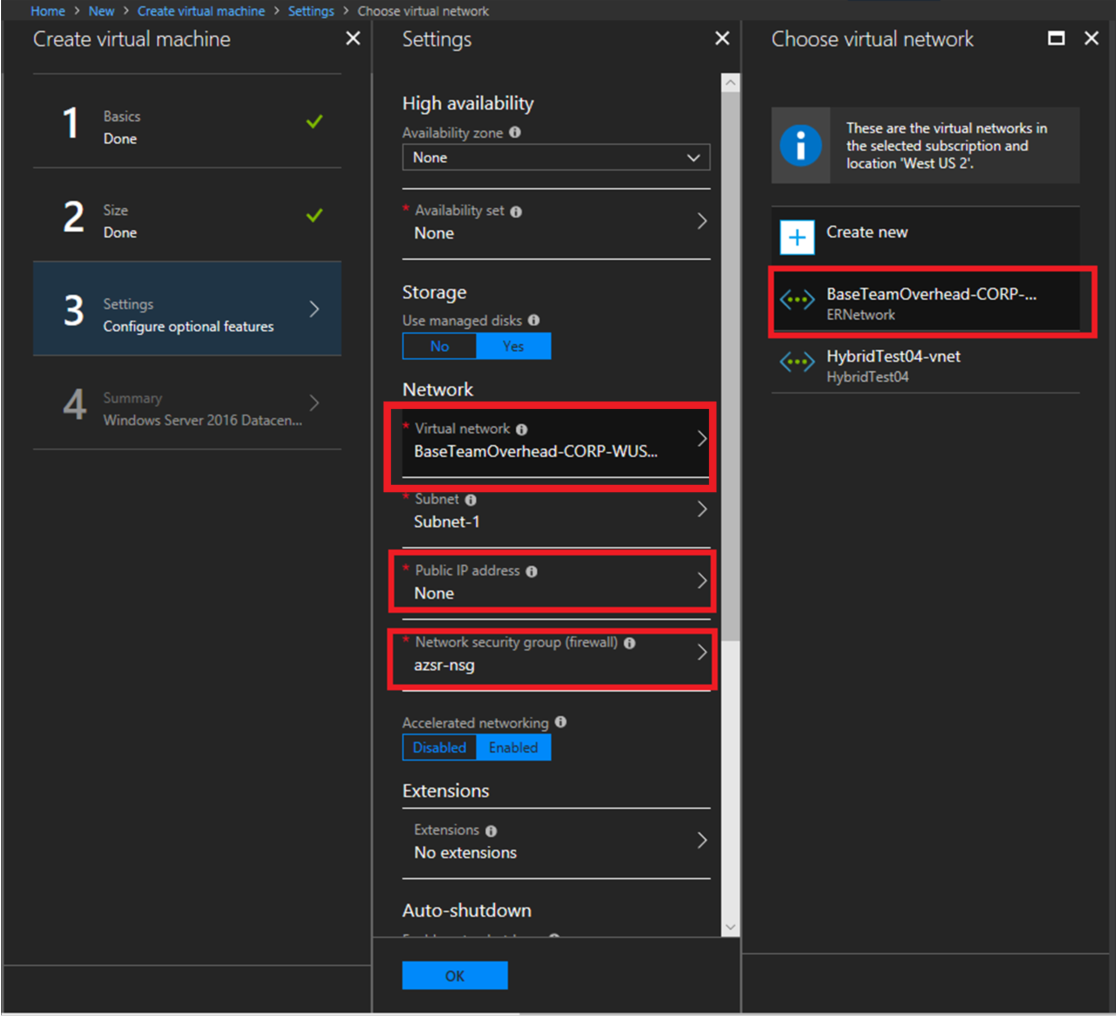
Po utworzeniu maszyny wirtualnej zobacz Krok 2: Skonfiguruj system operacyjny, funkcje, role, magazyn i sieć.
Powiązana zawartość
- Omówienie repliki pamięci masowej
- replikacji klastra Stretch przy użyciu magazynu udostępnionego
- Replikacja pamięci klaster do klastra
- Replica magazynowa : znane problemy
- Replika magazynu danych : Często zadawane pytania
- Storage Spaces Direct